- Dans l'onglet Contenu, sélectionnez la maquette
Hungry Cat Label 1.pdf. - Faites glisser
Hungry Cat Label 1.pdf sur le substrat. - Effectuez l'une des opérations suivantes :
- Cliquez avec le bouton droit de la souris et sélectionnez Copie en répétition.
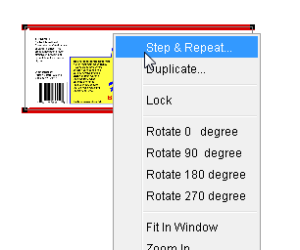 - Dans le menu Objet, sélectionnez Copie en répétition.
Dans la section Mise en page de la boîte de dialogue Copie en répétition, saisissez les informations suivantes : Nom : | Cat Label 1 Step | Position : | Horiz. : 1 po. (25,4 mm) | | Vert. : 1,725 po. (43,815 mm) |
Si vous saisissez de nouvelles coordonnées dans les champs Vertical et Horizontal, vous modifiez la position de l'original sur la mise en page. Les coordonnées d'emplacement affichées sous Position s'appuient sur la boîte englobante de l'élément sélectionné. Les numéros de position correspondent à ceux affichés dans la palette Géométrie lorsque l'angle inférieur gauche du schéma de point de référence est l'option sélectionnée. Dans la section Copies, saisissez les informations suivantes : Répétition : | Horiz. : 2 | | Vert. : 6 | Écart : | Horiz. : 0 | | Vert. : 0 | | Appliquer les repères de recadrage | Sélectionner la case à cocher |
Dans la section Décalage, sélectionnez les options suivantes : Décalage : | Escalier supérieur | Quantité : | 1/4 |
La valeur sélectionnée dans le champ Quantité détermine la taille du décalage appliqué à la maquette. Par exemple, la sélection du paramètre Par défaut équivaut à la hauteur de la maquette divisée par le nombre de copies sur la mise en page. Pour spécifier une quantité personnalisée, sélectionnez Personnaliser et saisissez la valeur de votre choix. - Cochez la case Appliquer immédiatement les modifications.
- Cliquez sur Enregistrer comme valeur par défaut.
Lorsque vous cliquez sur Enregistrer comme valeur par défaut, le nombre de répétitions, les paramètres d'emplacement et les mesures de distance ou d'écart sont enregistrés et utilisés comme paramètres par défaut pour la prochaine mise en page de copie en répétition. - Cliquez sur OK.
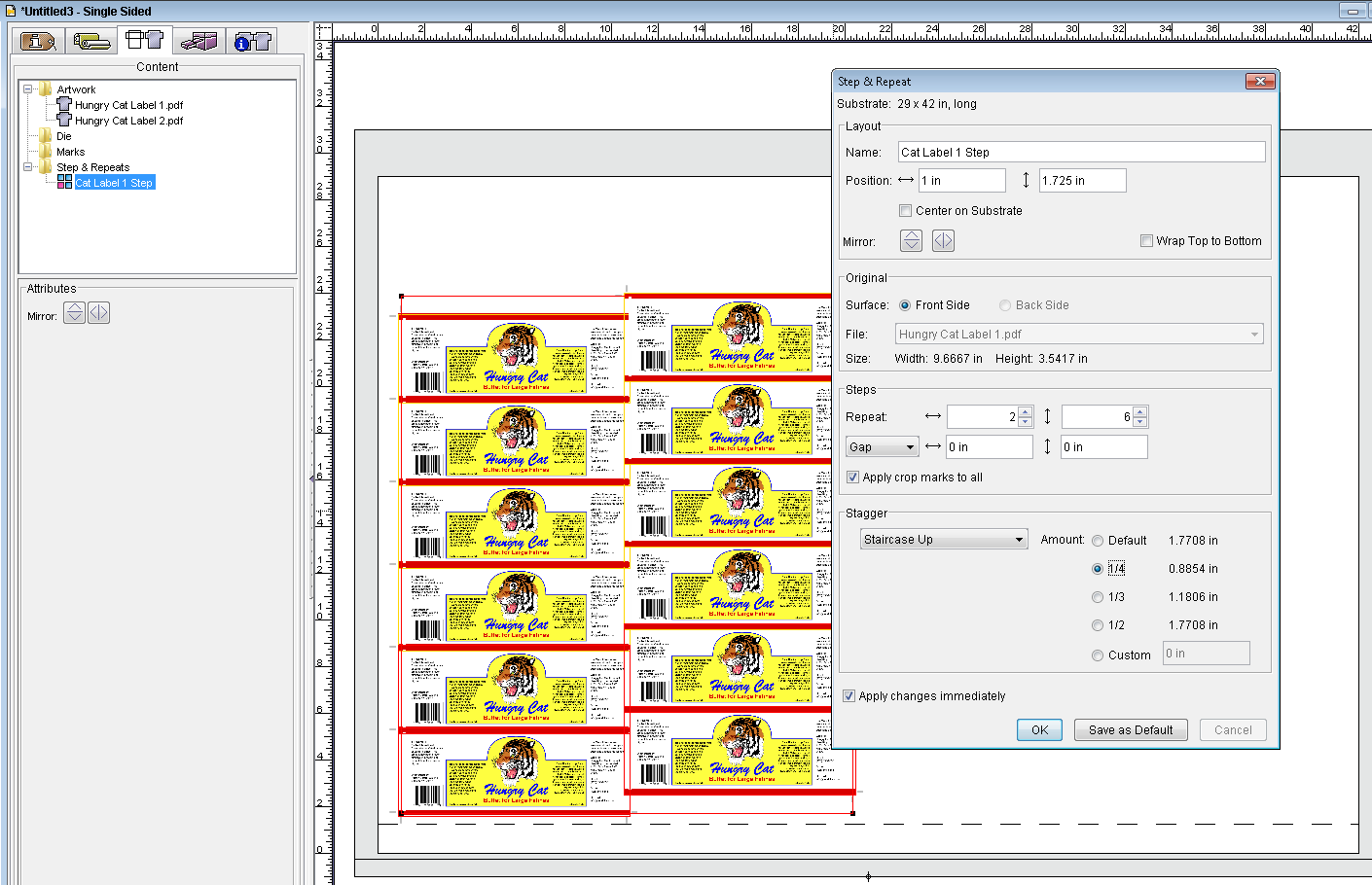
Notez que la copie Cat Label 1 apparaît dans l'onglet Contenu du dossier Copie en répétition. - Dans le menu Objet, sélectionnez Résoudre les fonds perdus rectangulaires.
Notez que le chevauchement des fonds perdus de la maquette est automatiquement résolu. - Pour désélectionner la copie en répétition
Hungry Cat Label 1.pdf, cliquez sur le substrat.
|